Vous pouvez créer une copie d'une matière et la personnaliser pour créer vos propres effets d'ombrage de matière.
Pour créer une matière personnalisable :
- Sélectionnez Visualisation > Format > Matière pour afficher la boite de dialogue Sélection de matière.
- Sélectionnez la matière que vous voulez personnaliser.
- Cliquez sur Personnaliser pour afficher la boite de dialogue Editeur de matière :
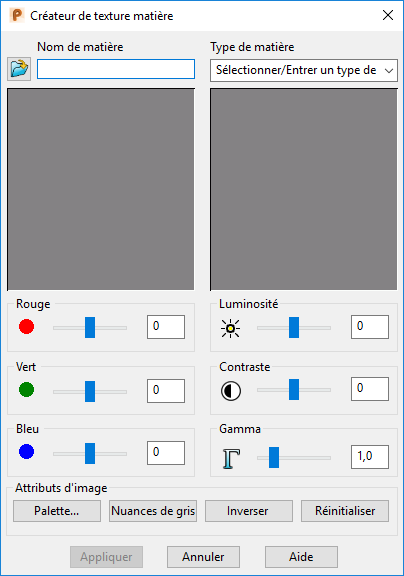
- Utilisez les options dans la boite de dialogue pour créer une nouvelle matière, comme ceci :
- Nouveau — Crée une nouvelle matière comme étant définie par les réglages actuels de curseur. Un nom par défaut est donné à la matière, qui est appliqué à la case de texte Matière. Vous pouvez utiliser la case de texte Matière pour éditer le nom.
- Supprimer — Si une matière perso est sélectionnée, la matière est effacée. Vous ne pouvez pas effacer une matière standard.
- Curseurs — Si une matière standard est sélectionnée, ajustez les curseurs pour changer la transparence, le polissage, la réflexion et l'émission jusqu'à ce que l'effet voulu soit affiché. Vous pouvez également ajuster la couleur en utilisant les curseurs Rouge, Bleu et Vert ou en entrant des valeurs dans les cases de texte.
Les effets d'ombrage résultant des changements que vous avez effectués dans cette boite de dialogue dépendent de la matière d'origine. Par exemple : si vous avez commencé avec un métal, seuls les changements de couleur auront un effet dans les images ombrées.
- Appliquer — Enregistre les changements. La boite de dialogue reste ouverte afin que vous puissiez continuer à faire des changements.
Remarque : Vous ne pouvez changer aucune propriétés d'une matière en bois. Vous pouvez changer les propriétés pour la plupart des matières simples tel que Satin et Autumn. - Cliquez sur OK pour enregistrer les changements et fermer la boite de dialogue.
Si une surface ou un solide est sélectionné quand vous créez la nouvelle matière, elle est automatiquement affectée à l'élément. Vous pouvez également affecter la matière à d'autres éléments en le sélectionnant dans la liste déroulante dans la boite de dialogue Editeur de matière.